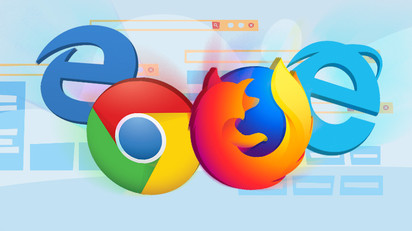
Chrome의 북마크 책에 책갈피를 넣었을 때 나중에 검토하고 싶은 웹사이트에 대한 링크를 저장합니다. 책갈피를 만들고 편집하고 볼 수 있는 다양한 방법이 있습니다.
책갈피를 만드는 방법
Chrome 브라우저를 실행하고 다음으로 이동합니다. 웹 사이트을 탭하고 별 모양의 아이콘 검색주소창에서 그런 다음 즐겨찾기 특정 폴더로 변경 및 지정 후 “선택한다. "
모든 즐겨찾는 사이트에 대해 이 단계를 반복해야 합니다.
페이지가 북마크로 저장되면 Google 크롬은 페이지를 불러올 뿐만 아니라 검색주소창에 무언가를 입력하려고 할 때 페이지를 사용합니다. 예를 들어 주소 표시줄에 저장된 페이지 제목의 처음 몇 단어 또는 문자를 다음과 같이 입력합니다. "TechyLoud" 웹사이트와 관련하여 "어떻게". 검색주소창에 입력한 내용과 일치하는 페이지가 Chrome에서 어떻게 추천되는지 알 수 있습니다.
또한 Chrome에서 동일한 Google 계정에 로그인하면 다른 기기에서 사용하던 것과 동일합니다. 모든 북마크를 볼 수 있습니다. 그 장치에서 조화.
항상 방문하는 북마크 페이지는 Omnibox에 파란색 별 모양 아이콘을 표시하여 이미 브라우저에 저장되었음을 알려줍니다.
북마크를 보는 방법
Google 크롬에 저장된 북마크를 볼 수 있는 방법은 여러 가지가 있습니다. 북마크바를 브라우저에서 최대한 간단하게 사용하거나 유지할 수 있는지 여부에 따라 다릅니다.
북마크바 사용
가장 많이 방문한 북마크를 한 번의 탭으로 쉽게 액세스하려면, 북마크바는 사용할 수 있습니다. 이 북마크바는 방문 빈도가 높은 링크를 넣거나 놓을 수 있는 Omnibox 아래의 얇은 막대입니다.
Chrome을 실행하고 메뉴 아이콘을 탭한 다음 커서를 "즐겨 찾기,"를 누른 다음 "북마크바 표시.” 반면에 다음을 누를 수 있습니다. Ctrl + Shift + B를 (Chrome OS 또는 Windows) 또는 커맨드+시프트+B (macOS에서).
활성화되면 저장된 모든 링크가 있는 북마크바가 주소 표시줄 아래에 나타납니다.
모든 북마크가 막대에서 보이지 않으면 "기타 북마크" 폴더에 저장되거나 ">>" 아이콘 뒤에 삽입될 수 있습니다.
그렇지 않은 경우 Chrome 메뉴에서 직접 북마크에 액세스할 수도 있습니다.
메뉴 아이콘을 누른 다음 커서를 "즐겨 찾기.” 몇 가지 선택 사항 아래에 모든 북마크 목록이 표시됩니까?
북마크 관리자 사용
북마크 관리자는 왼쪽에 트리 모양의 뷰와 창 중앙에 있는 폴더의 세부 정보와 함께 파일 탐색기와 비슷한 방식으로 폴더와 북마크를 보여줍니다.
Chrome을 실행하고 메뉴 아이콘을 탭한 후 커서를 "북마크"로 이동한 다음 "관리자 즐겨 찾기.” 그렇지 않으면 Ctrl + Shift + O 버튼(Windows 또는 Chrome OS에서) 또는 커맨드+시프트+O (macOS에서).
새 탭에서 저장된 모든 항목과 함께 북마크 관리자가 열립니다.
북마크를 편집하는 방법
이름, URL 또는 책갈피 폴더나 위치를 변경해야 하는 경우 위에서 설명한 위치에서 수행할 수 있습니다.
북마크 바 또는 북마크 메뉴에서 편집
Chrome 메뉴 또는 북마크바에서 수정하려는 북마크를 검색합니다(위에서 강조한 접근 방식 사용). 북마크를 마우스 오른쪽 버튼으로 클릭한 다음 "편집”, 창이 열리면 URL을 사용하여 이름을 변경할 수 있지만(일반적으로 변경하면 안 됨) 대상 폴더를 강조 표시하여 저장된 폴더를 강조 표시합니다. 북마크가 편집되면 "찜하기. "
북마크 관리자에서 편집
북마크 이름을 편집하는 것 이상의 작업이 필요한 경우 가장 쉬운 방법은 북마크 관리자를 사용하는 것입니다. 여기에서 책갈피를 재정렬하거나 축소할 수 있습니다.
PR 기사 Ctrl + Shift + O Windows/Chrome OS에서 버튼을 누르거나 커맨드+시프트+O Mac에서 북마크 관리자를 노출합니다. 새 탭에서 수정이 필요한 북마크 옆의 메뉴 아이콘을 누른 후 “편집. "
이전 접근 방식과 마찬가지로 북마크의 이름을 바꾸고 URL을 변경할 수 있으며 완료되면 "저장"을 탭하여 업데이트할 수 있습니다.
북마크를 재구성하시겠습니까? 왼쪽 창에 있는 폴더로 끌어다 놓습니다.
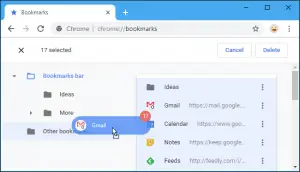
보기만큼 어렵지 않습니다! 이제 책갈피 생성, 보기 및 편집이 수행된 방법에 대한 아이디어를 갖게 되었습니다. 북마크 생성, 보기 및 편집에 여전히 문제가 있는 경우 댓글 상자에 댓글을 남겨주세요. 기꺼이 도와드리겠습니다.






댓글을 남겨주세요.